Windows 10’da Kurtarma Sürücüsü bilgisayarınızı sıfırladığınızda eskisi gibi kullanabilmektesiniz.
Kurtarma sürücüsü dosyaları 3G – 6GB yer kaplamakta.
Windows 10 için nasıl kurtarma sürücüsü oluşturulacağına adımları ile birlikte göz atalım:
Windows 10’da Kurtarma Sürücüsü
- Öncelikle klavyenizden Windows + R tuşlarına aynı anda basarak Çalıştır penceresini açalım.
- Gelen pencereye ise recoverydrive.exe yazarak Tamam‘a tıklayalım.
- Açılan pencerede ‘Sistem dosyalarını kurtarma sürücüsüne yedekle’ kutucuğunu işaretleyerek İleri diyelim.
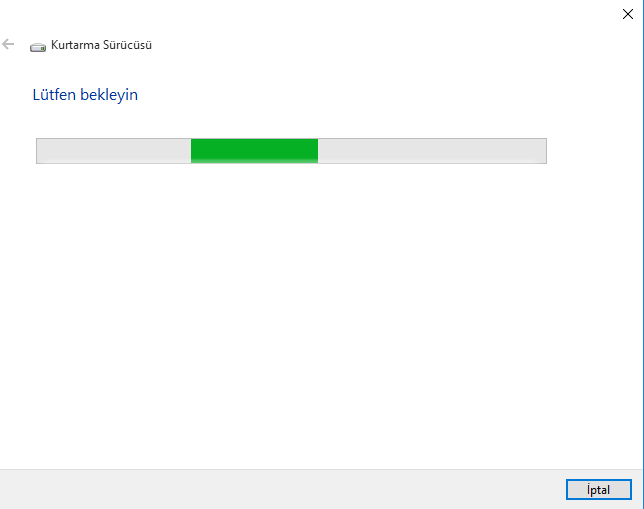
- Takacağımız Flash disk ya da harici diskteki verilerin yedeklenmesi gerekiyor; aksi taktirde içerisinde yer alan veriler silinecektir.
- Takacağımız Flash disk ya da harici disk biçimlendirilerek sistem dosyaları yüklenecek.
- Kullanılabilir sürücüler altında, Windows‘un algıladığı harici disk ya da Flash bellek görüldükten sonra İleri diyelim.
- Windows çöktüğünde, USB bellek ile hazırladığınız sistem kurtarma sürücüsü bulunmakta artık. Yukarıda resimde yer alan işlemleri tamamladığınız zaman işletim sisteminiz ile ilgili herhangi bir sorun yaşarsanız bu sürücüden istediğiniz zaman kurtarma seçeneğiniz olacaktır.
Windows açıldığında kurtarma sürücüsü sayesinde bozuk olan işletim sisteminizi onarabilirsiniz. İşletim sisteminizde herhangi bir hata ile karşılaşırsanız bu kurtarma seçeneği sayesinde daha az veri kaybı yaşayarak sorunu çözebilirsiniz.